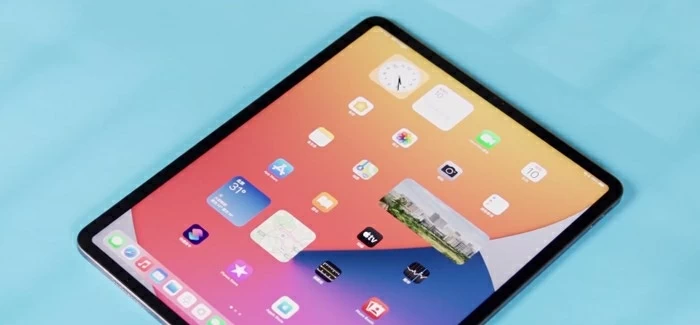
¿Olvidan su código de acceso a su iPad y ahora está bloqueado con una pantalla que dice que el iPad no está disponible o el bloqueo de seguridad? Aquí hay opciones para entrar en un iPad bloqueado.
Resumen: Si ve una pantalla que dice «iPad no disponible» o «bloqueo de seguridad», es probable que se ingresen demasiados códigos de acceso incorrectos a su iPad, pero también podría suceder sin darse cuenta de cuándo el iPad está cargando o en su bolso. Si olvidó el código de contraseña, deberá borrar su iPad y devolverlo a su configuración de fábrica, lo que elimina la pantalla de bloqueo y el código de acceso y le permite configurarlo nuevamente.
¿No se puede desbloquear un iPad no disponible después de todos los intentos? Pruebe la aplicación de desbloqueador de iPad.
Uno pensaría que nunca olvidaría el código de acceso a su iPad. Desafortunadamente, su iPad dice que no está disponible y no le permitirá entrar después de demasiados intentos incorrectos de código de acceso.
Estar bloqueado de su iPad sin conocer el código de acceso no es una buena sensación. Afortunadamente, hay varias opciones para lidiar con este problema de iPad no disponible: Apple le permite pasar por alto la pantalla no disponible con iTunes o iCloud; Y con el salto a iPados 15.2, los iPads obtienen una nueva opción «Borrar iPad» en la pantalla para restablecer el dispositivo a la configuración de fábrica. También puede recurrir a una utilidad de terceros para superar el problema y recuperar el acceso a su iPad.
Ya sea que reciba un mensaje no disponible para iPad o una pantalla de bloqueo de seguridad, esto es lo que necesita saber sobre el desbloqueo de iPad no disponible o bloqueado y use nuevamente.
¿Por qué no está disponible mi iPad?
Un iPad obtendrá un mensaje de bloqueo de seguridad para iPad después de demasiados intentos incorrectos de código de acceso. Debe esperar de 1 a 60 minutos antes de que pueda desbloquear su iPad con contraseña. Cuanto más incorrectos seas los códigos de contraseña, más tiempo será el tiempo de espera. Si recibe el mensaje «iPad no disponible», «bloqueo de seguridad del iPad» sin un temporizador, no hay forma de ingresar a su iPad sin borrar y restaurar su dispositivo.
La pantalla de mi iPad dice que el iPad no está disponible y estoy bloqueado, ¿cómo puedo abrir mi iPad?
Si ve un mensaje «iPad no disponible» en su iPad con pantalla negra, significa que ha ingresado la contraseña de manera incorrecta varias veces seguidas. Te encerrará por una cierta cantidad de tiempo. Durante el tiempo bloqueado, no puede acceder a su cámara, medios de comunicación, mensajes, notas, contactos, aplicaciones y configuraciones de su teléfono.
¿Qué puedo hacer si mi iPad dice que el iPad no está disponible?
El iPad ofrece un tiempo que debe esperar antes de que permita ingresar el código de acceso correcto para desbloquear el dispositivo. Y con el lanzamiento de iPados 15.2, obtendrá una opción adicional «Borrar iPad» en la pantalla una vez que alcance el mensaje «iPad no disponible/ bloqueo de seguridad, intente nuevamente en 15 minutos». Esta nueva característica le brinda la capacidad de borrar y restablecer el iPad sin computadora, para que pueda solucionar rápidamente el problema y usar su dispositivo nuevamente.
Si no puede ver un tiempo de espera en la pantalla, o no tiene idea de cuál es su código de acceso, puede usar la función «Borrar iPad» para superar la pantalla del iPad no disponible al restaurar el dispositivo a la condición de fábrica. Apple también viene con otros métodos para recuperar su iPad, pero perderá todos sus datos y configuraciones como parte del proceso de recuperación necesario.
Aquí le mostramos cómo arreglar un iPad no disponible.
Borrar iPad con ID de Apple y contraseña: la ruta sugerida de Apple
Sin involucrar a iTunes en su computadora, Apple presenta las nuevas instrucciones paso a paso para eliminar el código de contraseña a partir de iPados 15.2 cuando ve la pantalla de iPad no disponible. Lo que necesita es saber su ID de Apple y su contraseña asociadas con el iPad, y su dispositivo se está conectando a la red celular o Wi-Fi.
Siga los pasos a continuación para restablecer el iPad no disponible que se ejecute en iPados 15.2 o posterior.
1. Primero, intente ingresar a su código de acceso hasta que le muestre el mensaje «iPad no disponible» en la pantalla y le pide que lo intente nuevamente más tarde. Cuando pueda, siga ingresando su código de contraseña hasta que vea la pantalla «Bloqueo de seguridad» o «iPad no disponible» con la opción Borrar iPad ubicada en el centro inferior.

Nota:
- Si alguna vez intenta apagar su iPad y actuar cuando ve el bloqueo de seguridad en la pantalla de bloqueo, se desconectará de una red Wi-Fi y, como resultado, el «Borre iPad» no aparecerá en la parte inferior de la pantalla para ayudarlo a restablecer el dispositivo. No podrá conectarse nuevamente hasta que el iPad no disponible esté desbloqueado.
2. Toque Borrar iPad y luego confirmar el iPad Borre. Ignore cuándo alerta que «este iPad está en bloqueo de seguridad. Puede probar su código de acceso nuevamente en 5 minutos, o puede borrar y restablecer este iPad ahora».
3. Luego, ingrese su contraseña de ID de Apple para eliminar el bloqueo de activación en su dispositivo.
4. Toque Borrar iPad para limpiar el dispositivo.
5. Tomará un momento y el iPad se reiniciará. Establezca nuevamente y restaure sus datos desde su última copia de seguridad en iCloud o computadora.
Desbloquear iPad con la aplicación de desbloqueador de iPad de terceros
Si por alguna razón, es posible que tenga su ID de Apple y contraseña, pero el dispositivo no se conectará a Wi-Fi, la pantalla no muestra ninguna opción para tocar, o cualquier otra cosa, la forma casi siempre del trabajo anterior no ayuda a restablecer un iPad bloqueado que diga no disponible, luego pasar a una utilidad dedicada, desbloqueador de iPhone.
A pesar del nombre, el programa es una herramienta de desbloqueo de contraseña completa que ofrece una forma simple de desbloquear su iPad, iPhone o iPod Touch. No importa que haya olvidado que el código de contraseña para bloquear la pantalla o tiempo de pantalla, está bloqueado con un error no disponible o bloqueo de activación, el desbloqueador de iPhone puede manejar todo esto por usted.
Para desbloquear su iPad no disponible, comience conectando su tableta a la computadora y iniciando el desbloqueador de iPhone. En su interfaz principal, seleccione «Limpiar el código de acceso».
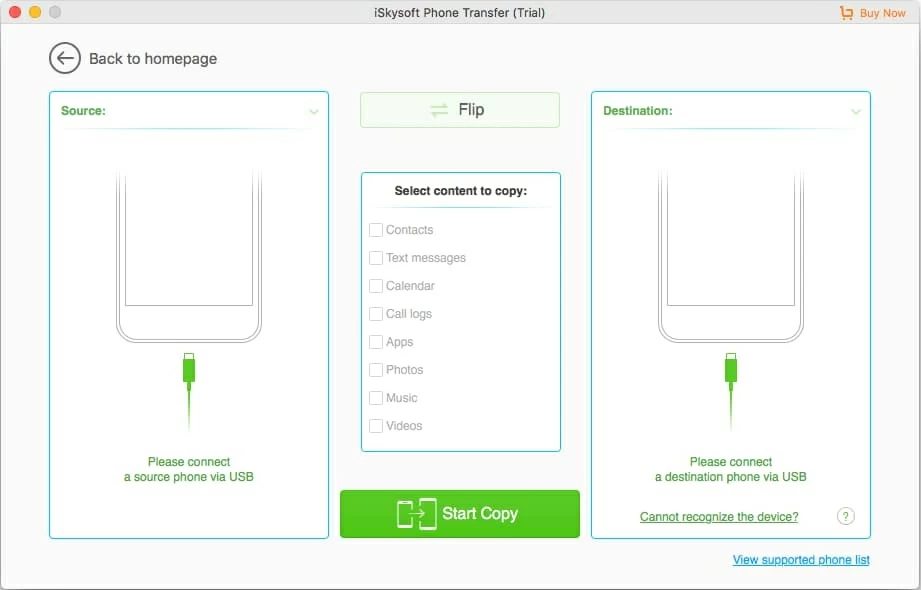
La herramienta debe detectar su iPad y mostrar la información de su dispositivo. Si no, haga clic en «Dispositivo conectado pero no reconocido?» Enlace en la ventana y siga las instrucciones en pantalla para arrancar desde el modo de recuperación.
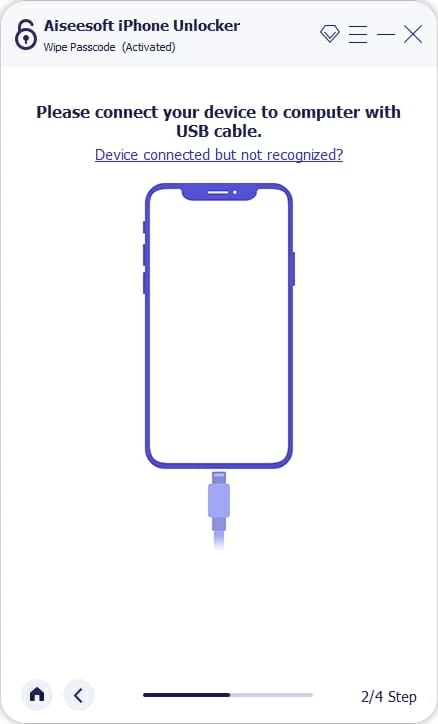
Continúe y confirme la información de su iPad.

Haga clic en el botón «Inicio» y espere a que la herramienta descargue el software iPados apropiado para su dispositivo. Si tiene una buena conexión a Internet de banda ancha, la descarga se completará de manera rápida.
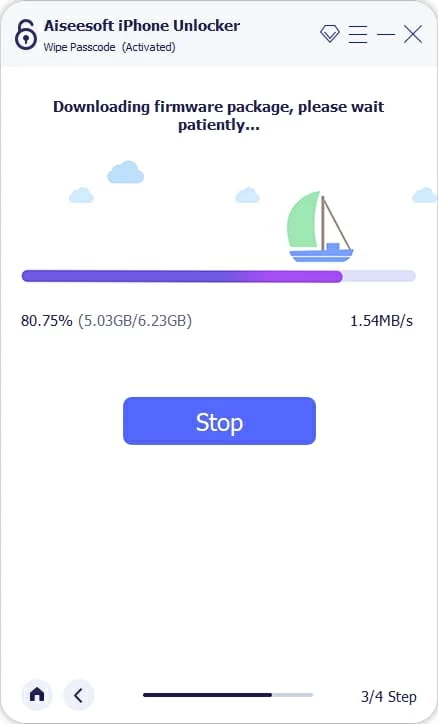
Una vez que se descarga el software iPados, confirme su decisión ingresando «0000» y haga clic en el botón «Desbloquear» para iniciar el proceso de restablecer su iPad a la configuración de fábrica.
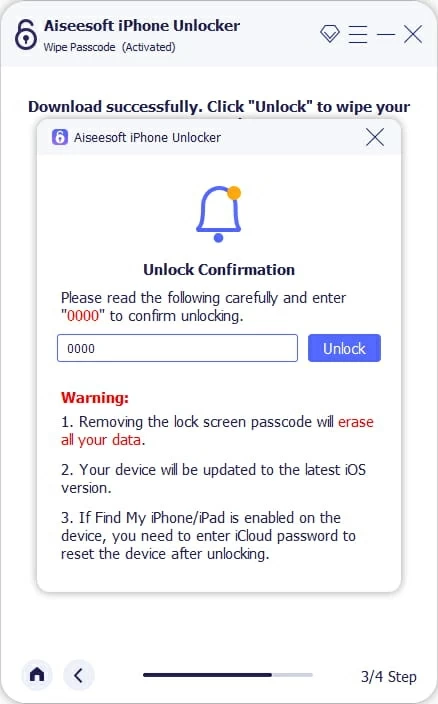
Se necesita un poco de tiempo para borrar y restablecer el iPad no disponible. Cuando vea que está de vuelta en la pantalla de configuración, su problema no disponible para iPad se ha solucionado y comenzará a configurarlo como era nuevo. Mira el video:
Corrige un error no disponible para iPad restaurando desde iTunes
También puede conectar el iPad a iTunes a través de una PC o Mac y restaurar desde el modo de recuperación. Hacerlo borrará el iPad: todos sus medios, aplicaciones y datos personales se eliminarán de forma permanente, y se eliminará el código de acceso olvidado.
Después de restaurar su iPad y llevarlo a WRK, puede restaurar una copia de seguridad de su dispositivo para recuperar sus datos o, si no, puede comenzar de nuevo como uno nuevo y luego descargar cualquier datos que tenga en iCloud.
Una cosa a tener en cuenta, si está utilizando una PC o laptop de Windows con iTunes instalados, asegúrese de actualizarla a su última versión.
Recuperar iPad usando iCloud encontrar mi
Si no desea desbloquear su iPad no disponible con iTunes, hay otra forma indirecta de usar iCloud. Necesitará su contraseña de ID de Apple que usó para configurar su iPad, y usted tiene la aplicación Find My habilitado en Configuración antes de bloquearse.
1. En el navegador de su computadora, visite iCloud encuentra mi sitio web.
2. Use su ID de Apple y su contraseña iniciar sesión en su cuenta.
3. Desde todo el menú de dispositivos en el centro superior de la pantalla, busque el dispositivo tuyo que no esté disponible y seleccione.
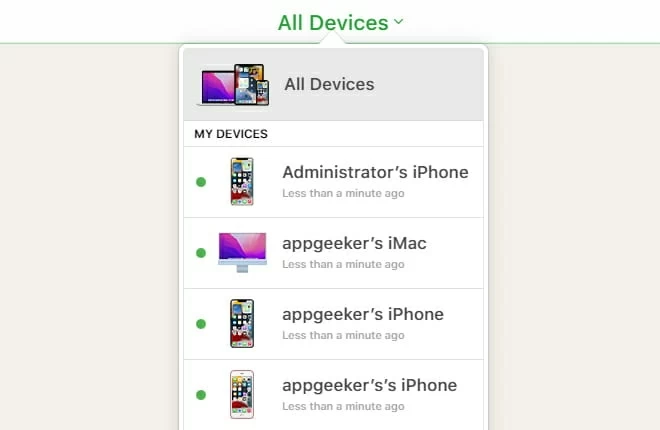
4. Haga clic en Borrar el iPad y luego confirme el iPad de borrado cuando se le solicite.
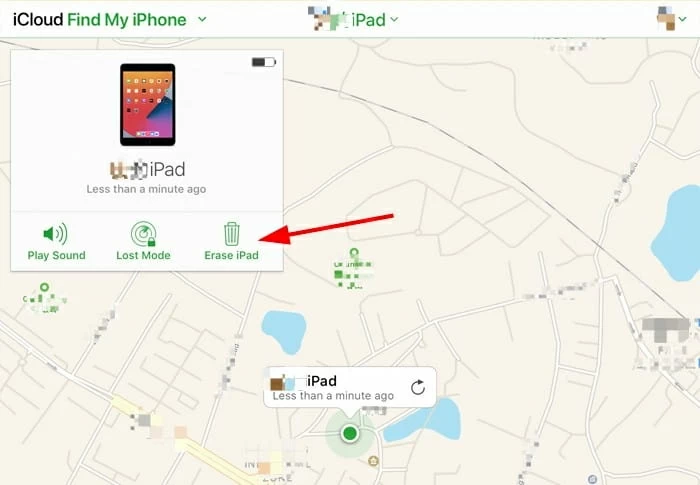
5. Ingrese su contraseña de ID de Apple para cerrar su identificación de Apple en este dispositivo. El iPad se borrará de forma remota.
Also read: Cómo desbloquear un iPad que dice «iPad no disponible» – 4 soluciones
Cuando el iPad se reinicie como cualquier iPad nuevo fuera de la caja, revise el proceso de configuración y restaure sus datos desde la copia de seguridad de iTunes o iCloud si lo ha hecho.
Ahora puedes usarlo de nuevo. Recomendamos crear un nuevo código de contraseña para asegurar el dispositivo y hacer copias de seguridad del dispositivo en el básico regular en caso de que ocurra cualquier cosa mala en el futuro.
